发布时间:2016-09-09 14: 18: 34
我们在看带有古典韵味的视频时,经常会看到字幕很有诗意的一句句渐渐显示出来,是不是很漂亮呢?你们也有在学习后期制作吗?这种效果你们也会吗?如果你们还不会的话,小编可以分享下这里的知识哦,想要学习的小伙伴赶快一起吧~~
EDIUS制作文字渐变效果方法:
1、首先我们导入一张图片做背景图,把图片拖拽到素材上后,我们在素材库中右击鼠标选择“添加字幕”,则进入字幕编辑界面如下图:

2、在上图窗口中我们可以写好要写的文字并调整好文字的字体、位置、大小、间距等等信息,然后点击左上角的保存即可。
3、接着我们打开特效面板,在视频滤镜下选择手绘遮罩,并拖拽到字幕文件上。(此时需要注意的是我们把字幕文件放在背景图上方的视频轨道中)
4、在信息面板中双击“手绘遮罩”,进入手绘遮罩设置界面。在菜单中选择矩形选择工具,把我们写好的文字选中,如下图所示:
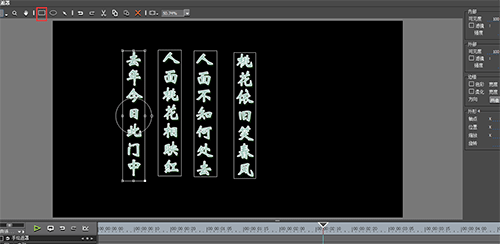
紧接着我们给这些文字分别设置关键帧。我们在时间线上可以四个外形属性,我们可以分别给它设置关键帧。把光标移动到开始处,勾选上首外形,给它打上关键帧,同时把文字向上移动到如图位置:
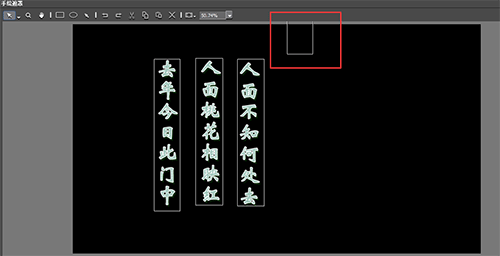
5、移动光标位置,并把文字移回到原来的位置。此刻设置下外部滤镜使其可见度为0,详细见下图:
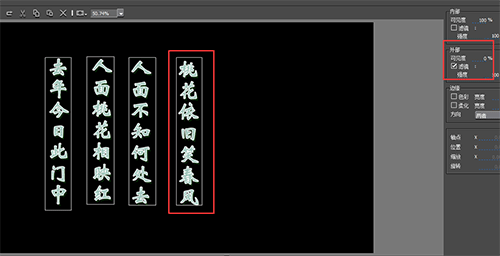
6、勾选“外形2”,同样移动文字,同外形1的动作。把光标再移动位置,此刻第二排文字的效果就做好了,如下图:
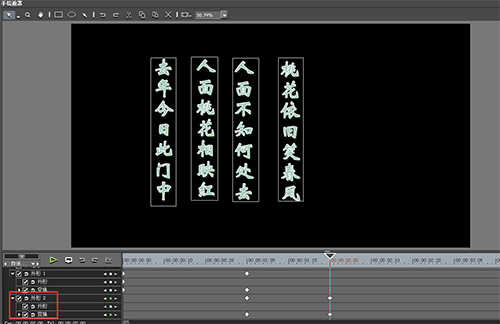
7、以此类推知道把文字设置完即可,这样书法渐变效果就完成了,最终效果见下图:

文章到这里就讲完了,想要EDIUS下载和EDIUS模板的小伙伴可以到EDIUS中文网站哦~
展开阅读全文
︾